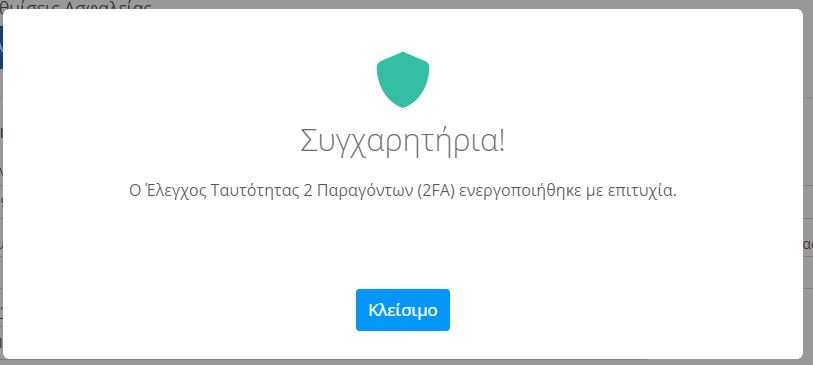Mέσα από το προφίλ του λογαριασμού σας, έχετε τη δυνατότητα να επεξεργαστείτε τα στοιχεία που αφορούν το 2 Factor-Authentication (Ταυτοποίηση 2 Παραγόντων).
Από την κεντρική σελίδα του λογαριασμού, επιλέγετε το κουμπί με την εικόνα του προφίλ σας επάνω δεξιά και από εκεί επιλέγετε Το Προφίλ μου
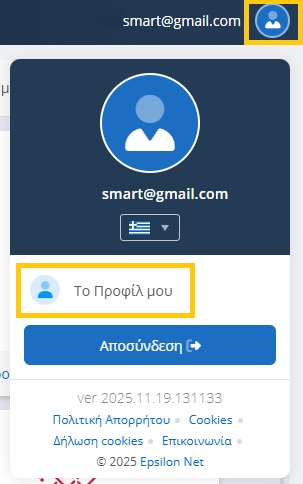
Στην νέα σελίδα στο κάτω μέρος εμαφανίζεται η εξής εικόνα όπου αναγράφεται το δηλωμένο κινητό τηλέφωνο καθώς και ο επιλεγμένος τρόπος αποστολής του ΟΤP.
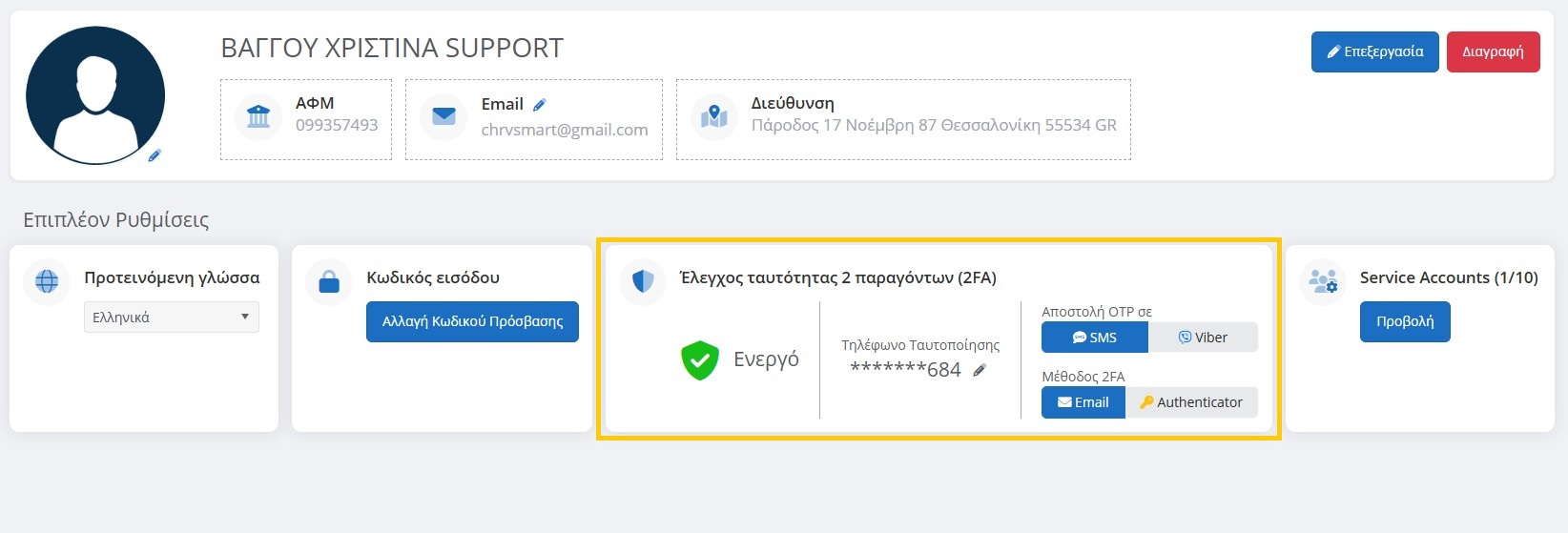
1. Επεξεργασία κινητού τηλεφώνου για αποστολή του ΟΤP
Σας δίνεται η δυνατότητα αλλαγής του κινητού αριθμού πατώντας το κουμπί με το μολυβάκι.
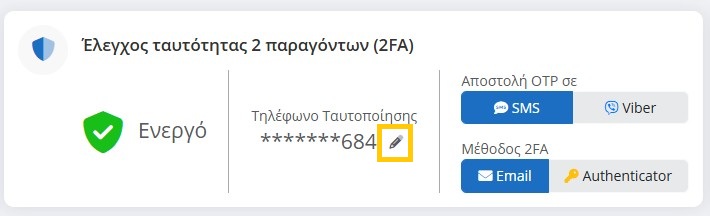
Θα εμφανιστεί το σχετικό παράθυρο που αφορά την αλλαγή τηλεφώνου, επιλέγετε Συνέχεια
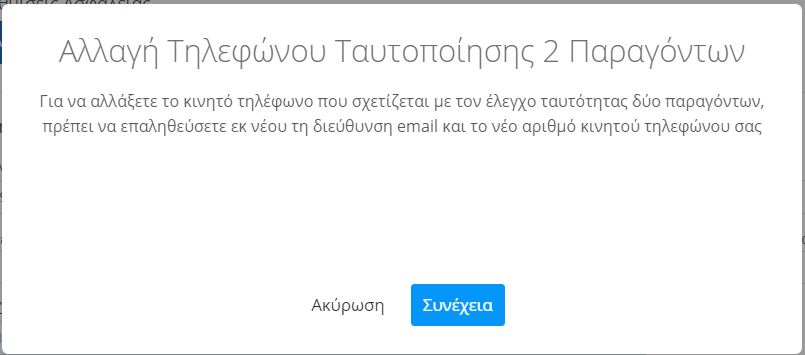
Σε πρώτο βήμα, θα επιλέξετε Αποστολή Κωδικού ώστε να σας σταλεί ένας 6ψήφιος κωδικός μιας χρήσης.
Αν το email δεν έρθει σε 1-2 λεπτά, παρακαλούμε ελέγξετε τους φακέλους Spam/Junk
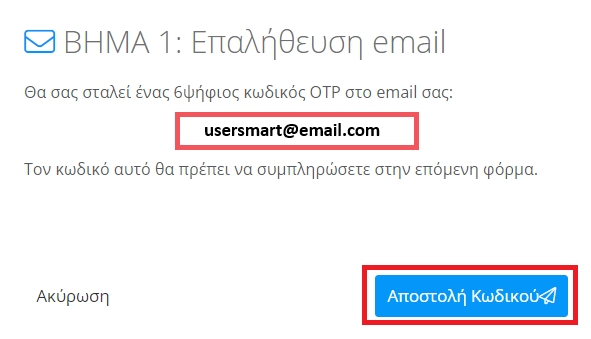
Στη συνέχεια πληκτρολογείτε τον κωδικό που μόλις λάβατε στο Email, στην φόρμα όπως εμφανίζεται απο κάτω.
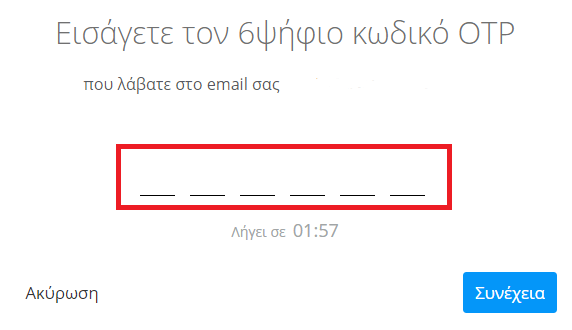
Στο επόμενο βήμα, θα χρειαστεί να καταχωρήσετε τον νέο αριθμό κινητού τηλεφώνου που θα χρησιμοποιηθεί ως OTP (one time password) συσκευή και να επιλέξετε Αποστολή Κωδικού
Θα λάβετε μήνυμα μέσω Viber (ανοίξτε την εφαρμογή) ή SMS από την Epsilon Net
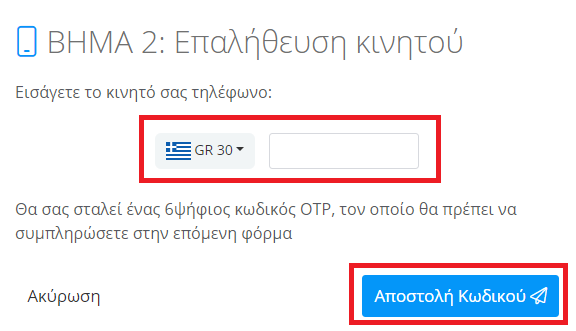
Στη συνέχεια πληκτρολογείτε τον κωδικό που μόλις λάβατε στο Κινητό σας, στην φόρμα όπως εμφανίζεται απο κάτω.
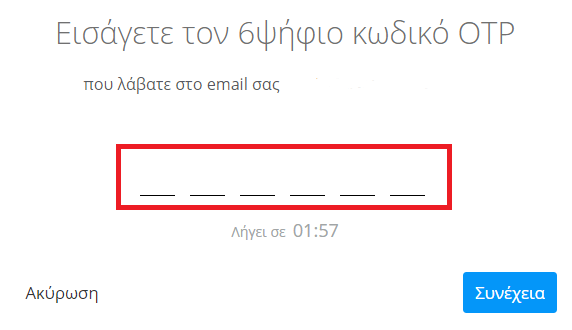
Τέλος, αυτό ήταν! Πλέον οι αποστολές των ΟΤΡ θα γίνονται στον νέο επιβεβαιωμένο αριθμό.
2. Επεξεργασία Μεθόδου Αποστολής ΟΤΡ
Έχετε τη δυνατότητα να αλλάξετε τη μέθοδο αποστολής του ΟΤΡ (SMS ή Viber) ανάλογα τη προτίμηση σας.
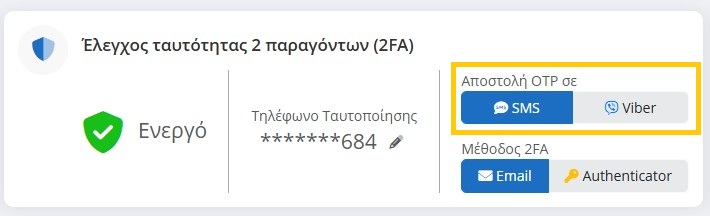
Εφόσον επιλέξετε να αλλάξετε τη μέθοδο αποστολής (πατώντας είτε την επιλογή SMS είτε Viber) , θα χρειαστεί να αποσταλεί ενας κωδικός ταυτοποίησης μέσω της νέας μεθόδου.
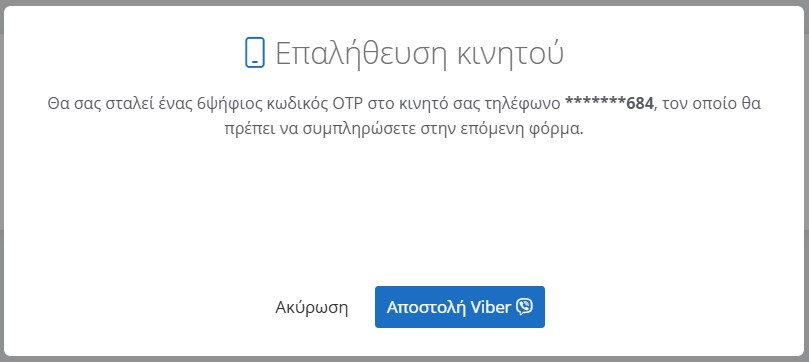
Στη συνέχεια θα χρειαστεί να καταχωρήσετε τον κωδικό OTP που μόλις λάβατε
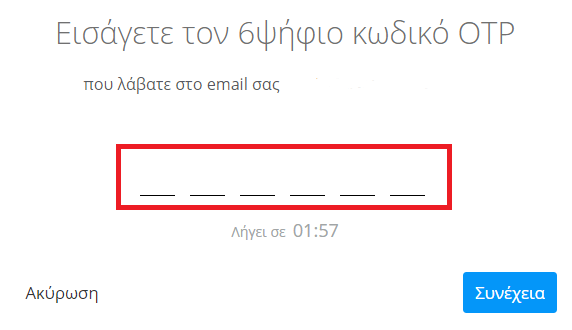
Αυτό ήταν! Η μέθοδος αποστολής του ΟΤΡ ενημερώθηκε επιτυχώς.
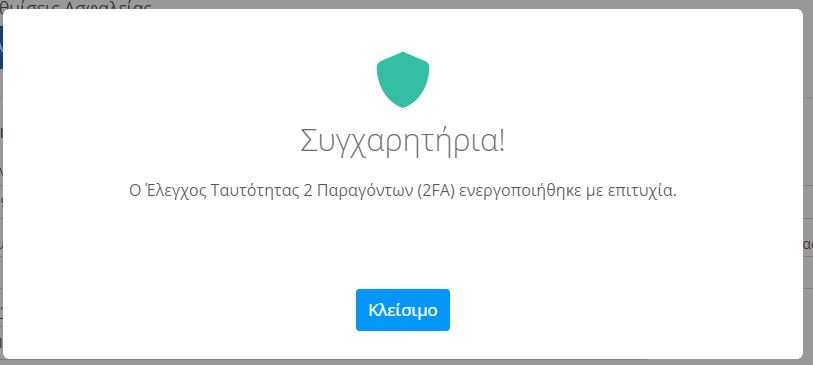
3. Ενεργοποίηση Authenticator
Έχετε την δυνατότητα να ενεργοποιήσετε την ταυτοποίηση μέσω εφαρμογής authenticator. Στην ένδειξη Μέθοδος 2FA, επιλέγετε Authenticator.
Μπορειτε να κατεβάσετε μια εφαρμογή authenticator (όπως πχ Google Authenticator ή Microsoft Authenticator) από το Google Play Store ή το Apple App Store
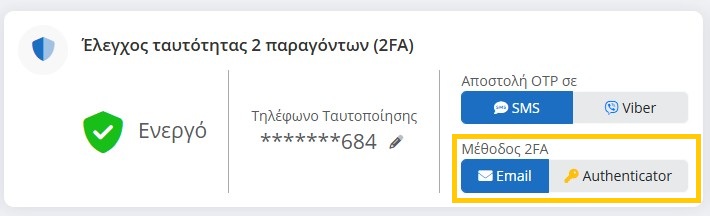
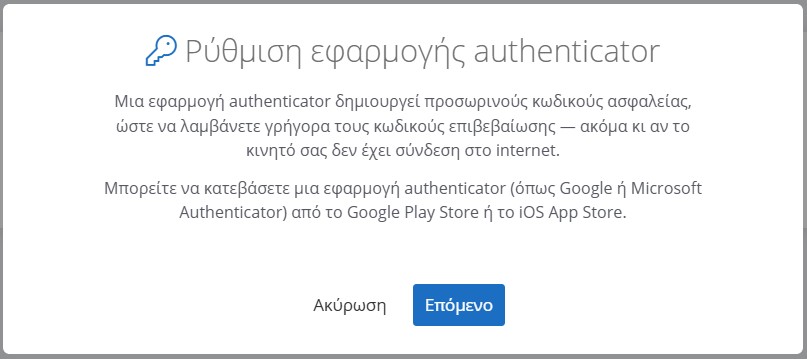
Πατάτε Επόμενο και θα σας ζητηθεί επαλήθευση του email σας. Πατάτε Αποστολή κωδικού.
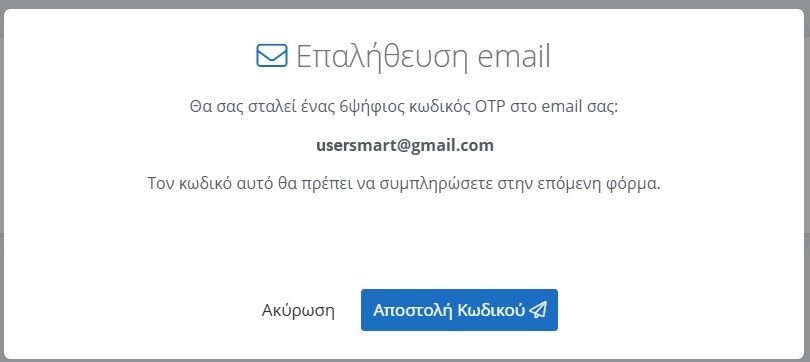
Συμπληρώνετε τον 6ψήφιο που έχετε λάβει στο email σας και πατάτε Συνέχεια.
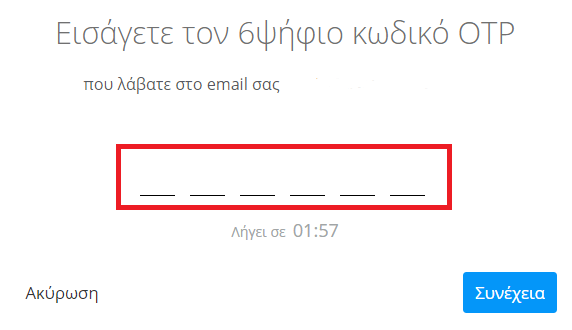
Έπειτα θα χρειαστεί να γίνει επαλήθευση του κινητού στο οποίο θα είναι εγκατεστημένη η εφαρμογή authenticator.
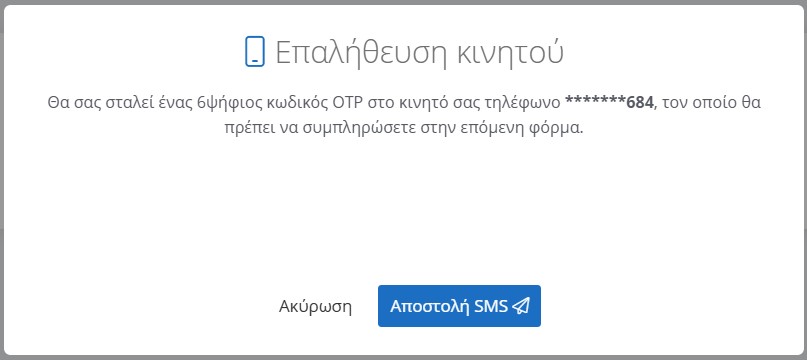
Στην επόμενη φόρμα συμπληρώνετε και τον 6ψήφιο που έχει σταλεί στο κινητό σας και επιλέγετε Συνέχεια.
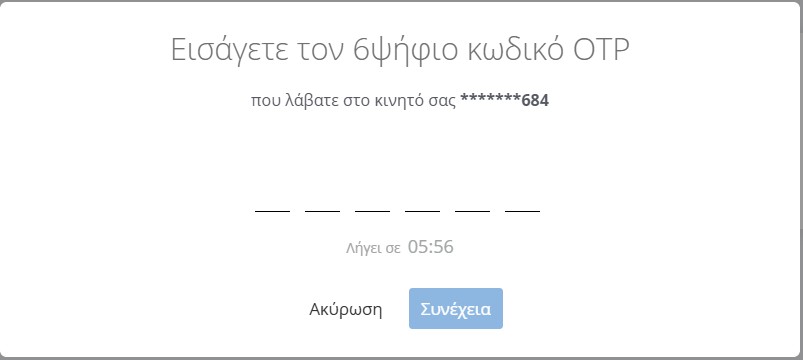
Έπειτα θα λάβετε το QR Code που θα χρησιμοποιήσετε για την σύνδεση με το authenticator. Εντός της εφαρμογής Authenticator που χρησιμοποιείτε, βρίσκετε την επιλογή για σάρωση QR code, και σαρώνετε το δεδομένο QR. Μόλις δημιουργηθεί η σύνδεση με την εφαρμογή σας επιλέγετε Επόμενο.
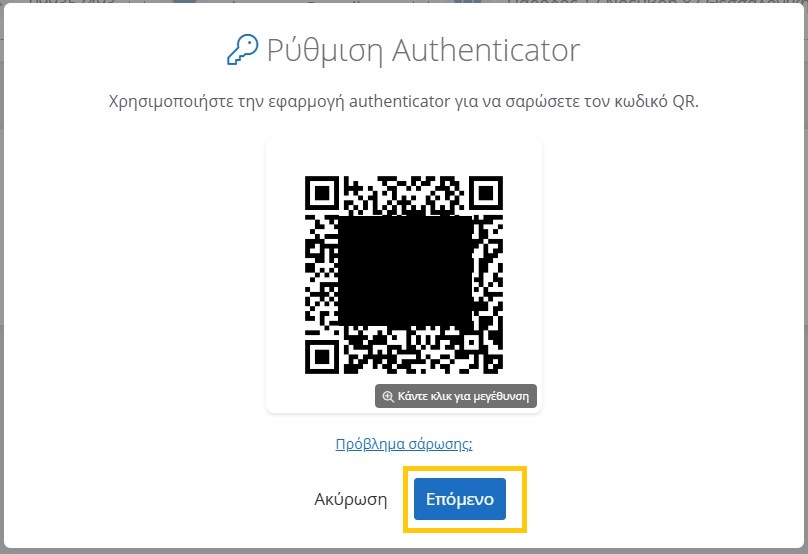
Η εφαρμογή Authenticator σας δίνει ανά πάσα στιγμή έναν προσωρινό 6ψήφιο αριθμό για κάθε σύνδεση. Στο επόμενο βήμα καταχωρείτε τον 6ψήφιο κωδικόπου αφορά τον λογαριασμό σας στο smart και πατάτε Συνέχεια.
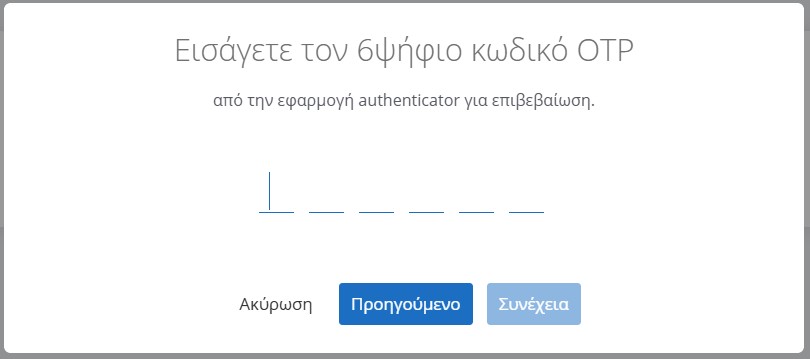
Σε αυτό το σημείο η σύνδεση με εφαρμογή authenticator έχει ενεργοποιηθεί επιτυχώς!